Как уведомления управляются в Google Chrome

Google Chrome — самый используемый браузер среди пользователей. Это браузер, который предлагает нам множество преимуществ. Так как он предоставляет нам множество возможностей и прекрасно интегрируется с сервисами Google. Поэтому неудивительно, что именно этот вариант выбирают многие пользователи.
Хотя не все в браузере положительно. Поскольку надо сказать, что Chrome — довольно тяжелый браузер. Потому что у него есть много дополнений, которые делают его таким. Из расширений, плагинов или уведомлений. Последнее иногда может сильно раздражать. К счастью, мы можем легко управлять уведомлениями Google Chrome.
Именно это мы и собираемся объяснить сегодня. Мы расскажем вам простой способ, с помощью которого мы можем управлять уведомлениями в Google Chrome. Таким образом, если они покажутся вам раздражающими или чрезмерными, вы сможете легко о них забыть. Нам просто нужно выполнить несколько шагов, чтобы достичь этого.
Мы должны зайти в меню опций (три вертикальные точки вверху справа). Нажимаем на него и видим, что в конце появляется один из вариантов это конфигурация. Если вы используете его на английском языке, то вам необходимо зайти в Настройки.
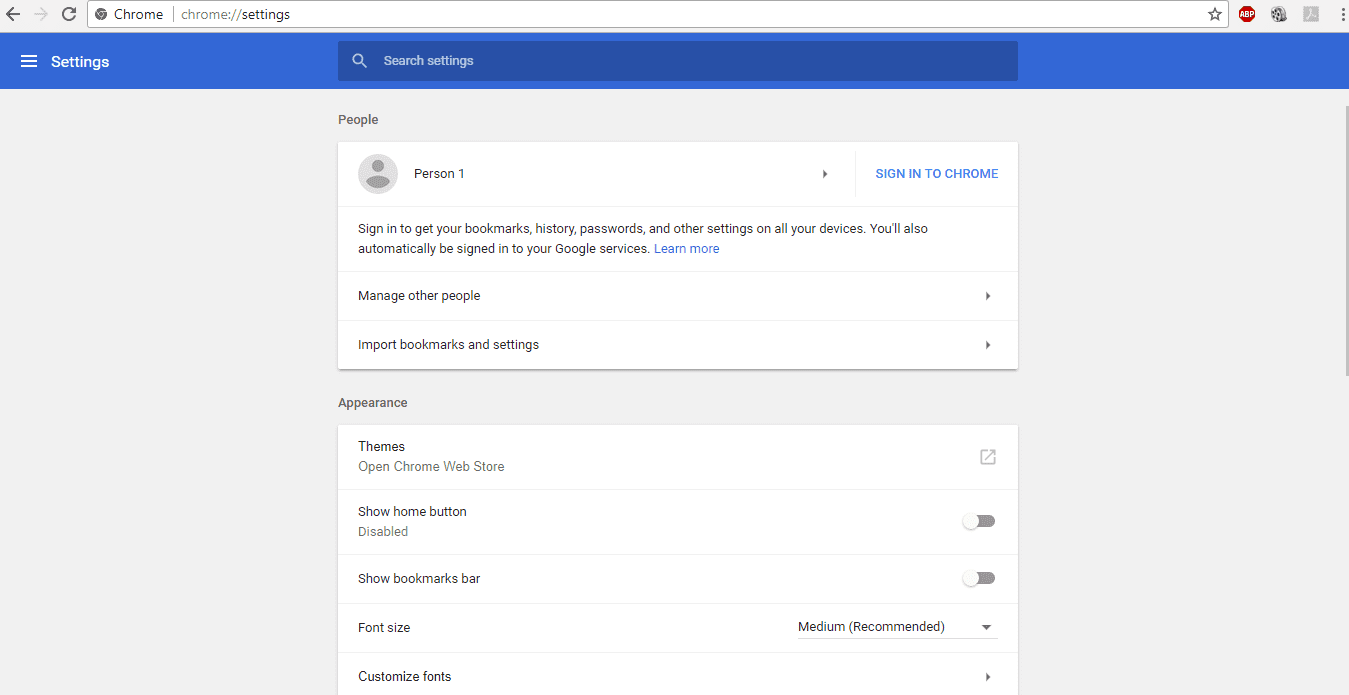
Когда мы нажимаем Настройки открывает новую вкладку. В нем мы находим экран, который видим на изображении выше. Поэтому мы находим различные варианты. Нам нужно спуститься и поискать Расширенная конфигурация. Он всегда находится в конце.
Затем мы нажимаем на расширенную конфигурацию и видим, что тогда меню расширится. У нас появляются новые разделы, но нас интересует тот, который Конфиденциальность и безопасность. Поэтому нам нужно сосредоточиться на этом. Поскольку в этом разделе нам нужно искать опция под названием «Настройки контента». Настройки контента на английском языке. Когда мы его нашли, нажимаем на него.

Затем открывается новый меню с рядом опций на выбор. Среди этих вариантов мы найдем уведомления. Поэтому нам приходится нажимать на уведомления. Зайдя, мы видим, что они разделены на две большие части. Один заблокирован, а другой разрешен..
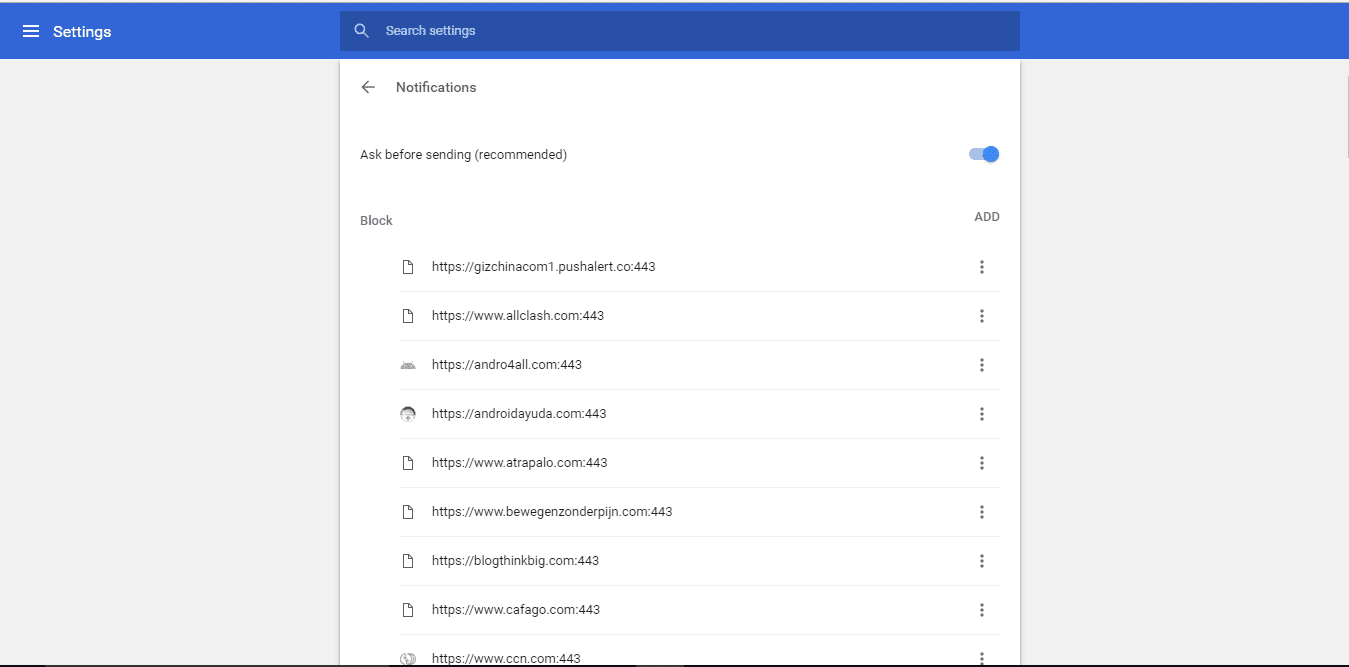
Итак, иПри блокировке мы обнаруживаем уведомления с посещенных нами веб-страниц в Google Chrome и решили заблокировать. Позволяя, мы находим тех, кого принимаем. Если мы хотим включить какой-либо из элементов, найденных в меню разрешения, в меню блокировки, это очень просто.
Вы просто должны Нажмите на три вертикальные точки, которые появляются справа.. Когда вы это сделаете, вы получите три варианта (заблокировать, изменить, удалить). Просто нажмите на первый, и вы увидите, как перейти непосредственно к блокировке. Таким простым способом можно настроить уведомления в Google Chrome.





